
フォトムービーとは、複数の写真をまとめて一つ動画のように再生させる映像のことです。結婚式や旅行、誕生日、卒業式、子供の成長...などたくさんの写真を動画としてパソコンなどで視聴したい場合は、フォトムービーを作成することができます。
今回は、自分でも簡単にフォトムービーを作成できるように、パソコンでフォトムービーの作り方を分かりやすく説明したいと思います。ニーズがあれば、ぜひご参考ください。
WonderFox HD Video Converter Factory ProはWindowsで使える簡単なフォトムービー作成ソフトです。JPG・PNG・BMPなど各種の写真を繋げて写真スライドショーの形のフォトムービーに作成してくれます。フォトムービーの幅、高さ、写真の再生時間は必要に応じて設定できます。
また、このソフトの編集機能と合わせて利用すれば、作成したフォトムービーに音楽を付いたり、古い映画風・イラスト風・シャープなどのフィルターをかけたり、フォトムービーを結合・回転・クロップしたりなどで編集することもできます。編集したフォトムービーはMP4・MKV・MOV・iPhone・Androidなど様々な形式として保存できます。
その上に、このソフトには、動画や写真からGIFアニメへ作成、ネット上の動画・音楽のダウンロード、PC画面録画などの機能も付いています。
Step1:WonderFox HD Video Converter Factory Proを起動し、メイン画面で「ツールボックス」をクリックし、次の画面で「写真スライドショー」をクリックします。
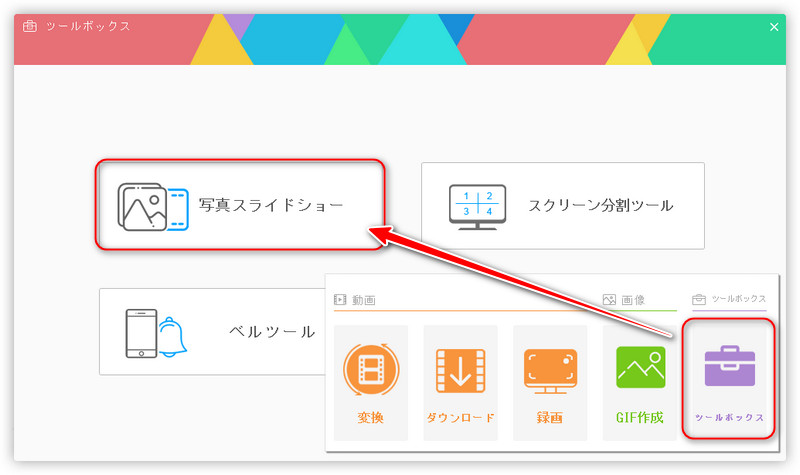
Step2:「画像を追加」をクリックしてフォトムービーにしたい画像をソフトに追加します。
Step3:画面の右側でフォトムービーの幅、高さ、品質、各写真の再生時間を設定します。
Step4:「▼」をクリックしてフォトムービーの保存先を指定して、「動画を作成」をクリックすればフォトムービーを作成できます。
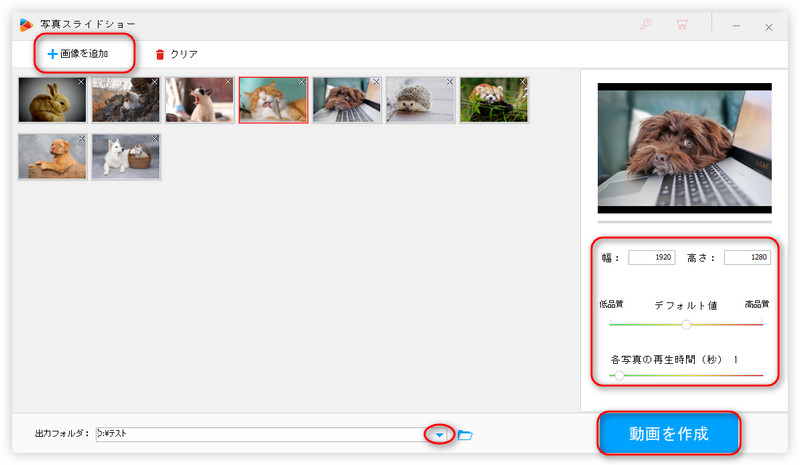
\WonderFox HD Video Converter Factory Proを無料ダウンロード/
ヒント
作成したフォトムービーに音楽を付けたり、エフェクトをかけたりなど編集したい場合、スライドショー動画を編集する方法をご参考ください。
「フォト レガシ」はMicrosoftが提供され、Windowsで利用できる多機能の写真・動画編集アプリです。内蔵の「ビデオエディター」を利用すれば、各種の写真を繋げて音楽付きのフォトムービーに作成することができます。
各写真の間にトランジション効果を追加できないが、各写真にテキスト・モーション・3D効果・フィルターなどを付けることができます。作成したフォトムービーは最大1080PのMP4動画として保存できます。
また、このアプリの「アルバム」機能を利用すれば、パソコンに保存されている写真をスライドショーとして再生させることも可能です。
1フォト レガシを開き、「ビデオエディター」に入り、「新しいビデオプロジェクト」をクリックします。
2フォトムービーの名前を入力して「OK」をクリックします。
3「+追加」をクリックして写真をインポートしてから下のストーリーボードに配置させます。
4「期間」をクリックして各写真の再生時間を変更します。「BGM」または「カスタムオーディオ」をクリックしてフォトムービーに音楽を追加します。
5必要に応じて各写真にテキスト・効果などを入れたら、「ビデオの完了」をクリックしてフォトムービーをエクスポートして保存します。
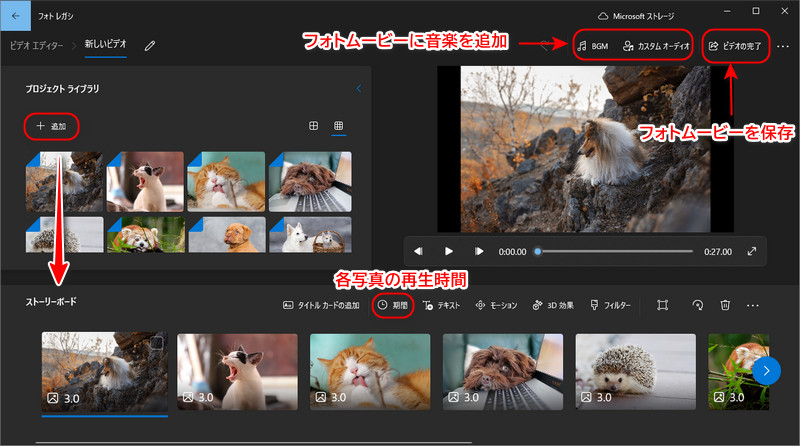
「Light MV」はオンラインでフォトムービーを作成できるサービスです。結婚式・卒業・家族アルバム・プロモーション・イントロ...様々なテンプレートがあり、簡単に個性的なフォトムービーを作成できます。最大100枚の写真をサポートし、時間制限なしのムービーを作成可能です。
公式サイト:https://lightmv.com/jp/
1サイトにアクセスし、「作成開始」をクリックして、テンプレートを選択して「これを使う」をクリックします。
2「+」をクリックして写真を選択してアップロードします。
3必要があれば、写真の左下にある「編集」をクリックして写真をクロップなどで編集します。
4「動画の生成」をクリックすればフォトムービーを作成できます。
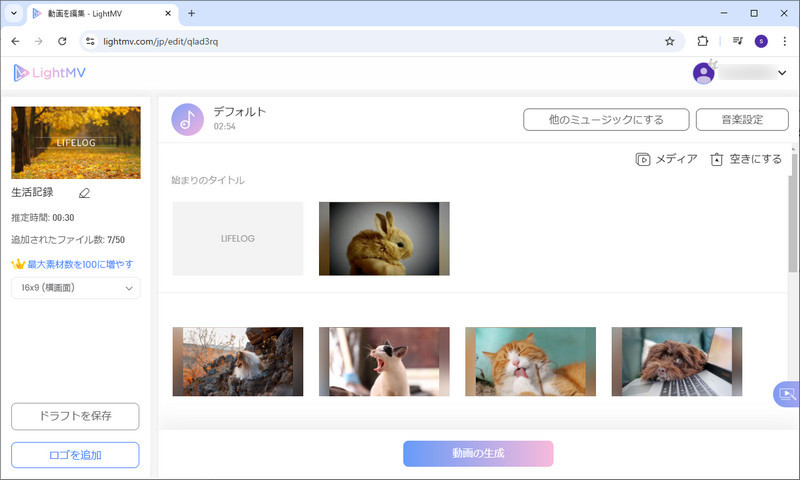
以上は、パソコンでフォトムービーの作り方でした。WonderFox HD Video Converter Factory Proは各写真を細かく編集ができないが、複雑な設定を行ず簡単にスライドショームービーを作りたいならおすすめです。フォト レガシは各写真を細かく編集ができるが、一々設定する必要があり、数の少ない写真をフォトムービーに作成する場合におすすめです。そして、オンラインでテンプレートを利用してフォトムービーを作りたいなら、Light MVが最適です。
利用規約 | プライバシーポリシー | ライセンスポリシー | Copyright © 2009-2025 WonderFox Soft, Inc. All Rights Reserved.